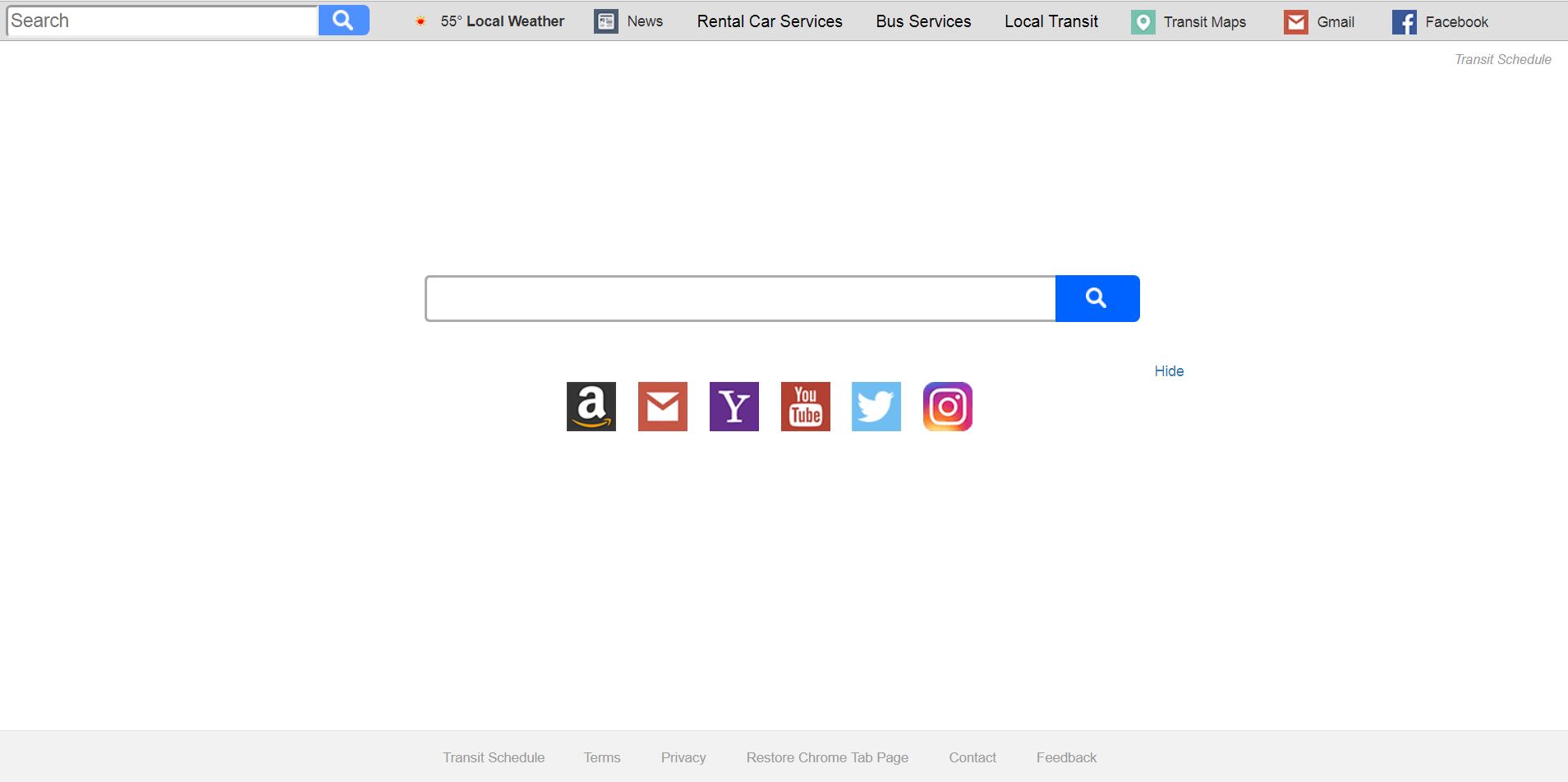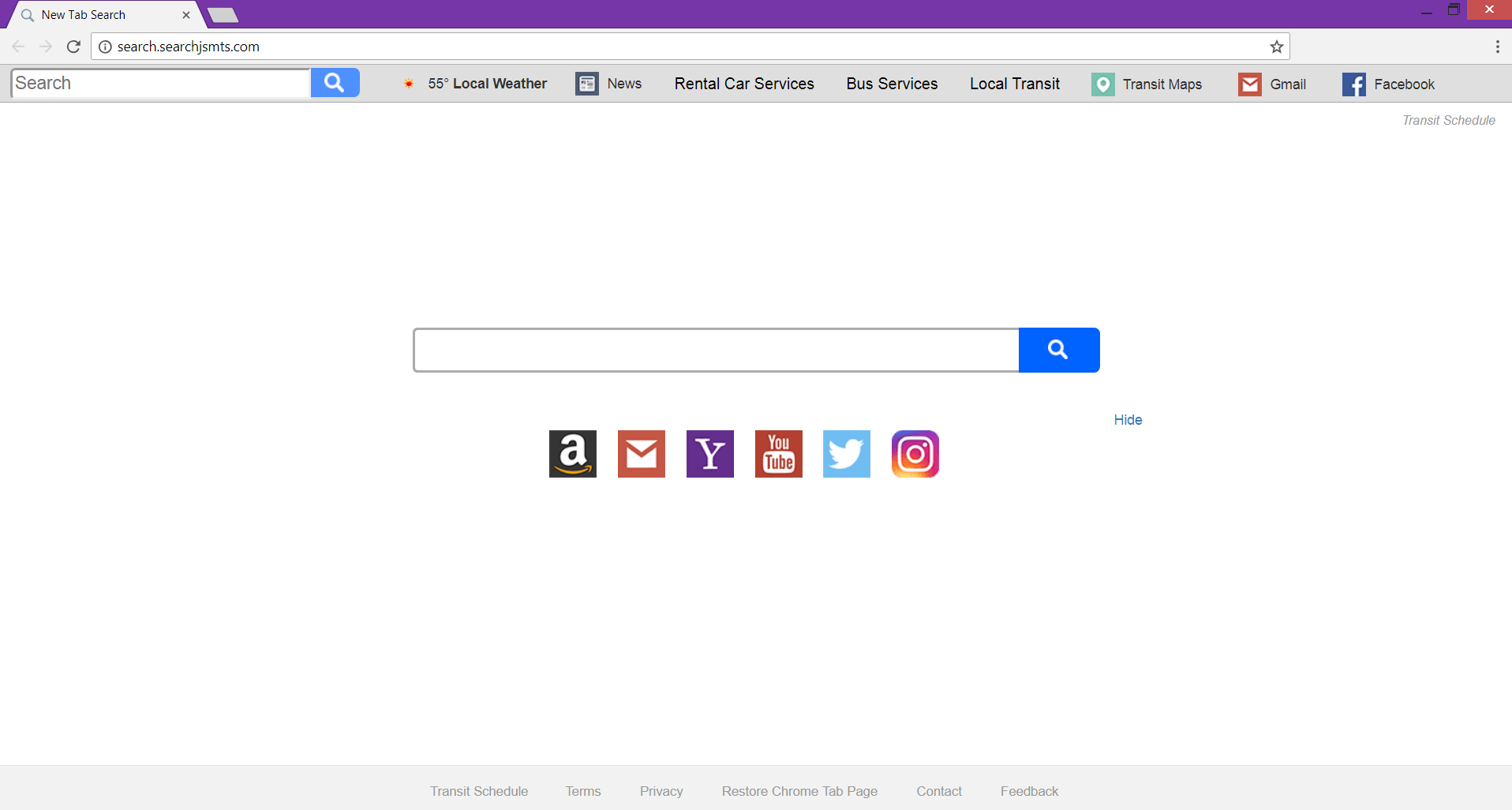Dit artikel is bedoeld om u te helpen bij het verwijderen van Search.searchjsmts.com kaper uit de getroffen browser en het systeem. Volg de gedetailleerde handleiding om volledig te ontdoen van dit vervelende website.
De website Search.searchjsmts.com duwt haar rogue zoekmachine met behulp van bedrieglijke spread technieken. Het wordt beschouwd als een mogelijk ongewenst programma te wijten zijn aan de kaping mogelijkheden die toelaten om basisinstellingen browser te wijzigen zonder dat je vraagt om toestemming. na infectie, je zou kunnen zijn belangrijkste pagina op uw browser homepage en de nieuwe tab pagina te verschijnen. Tegelijkertijd, haar rogue zoekmachine kan uw standaard te vervangen. Search.searchjsmts.com zal waarschijnlijk ook vele vervelende reclames presenteren. De enorme hoeveelheid gegenereerde advertenties kunnen vertragen de browser en maakt het helemaal niet meer reageert. Het ergste gevolg van het hebben van Search.searchjsmts.com kaper in uw browser is het verzamelen van gegevens. Blijf lezen om meer over deze nare kaper te begrijpen en hoe om het volledig te verwijderen van uw pc.

bedreiging Samenvatting
| Naam | Search.searchjsmts.com |
| Type | Browser Kaper, PUP |
| Korte Omschrijving | Search.searchjsmts.com is een verdachte website die de homepage en de nieuwe tab pagina in uw browser vervangt zonder uw toestemming. Zijn rogue zoekmachine vervangt de standaard. |
| Symptomen | De homepage en nieuwe tabblad van de getroffen browsers de hoofdpagina van Search.searchjsmts.com kaper. Veel advertenties overspoelen de browser en maakt het traag. |
| Distributie Methode | Freeware Installations, gebundelde pakketten |
| Detection Tool |
Zien of je systeem is getroffen door malware
Download
Malware Removal Tool
|
| Gebruikerservaring | Word lid van onze Forum om te bespreken Search.searchjsmts.com. |

Search.searchjsmts.com – spread Technieken
Als potentieel ongewenst programma Search.searchjsmts.com kaper heeft als doel om te landen op het systeem onmerkbaar. Voor het doel, het zou in de installateurs van verschillende zogenaamd nuttige en vooral gratis apps worden opgenomen. Helaas, tijdens de installatie van dergelijke derden freeware, kunt u ongemerkt hebt geïnstalleerd Search.searchjsmts.com kaper.
Het merendeel van de tijd alle extra componenten opgenomen in het installatieprogramma blijven verborgen, zodat je meer kans om ze te installeren. Om de installatie van dergelijke ongewenste onderdelen te voorkomen, je nodig hebt om de Advanced of aangepaste configuratie-opties waar je kon in staat zijn om ze te zien te selecteren en kiezen uit hun installatie.
Search.searchjsmts.com kon kapen veelgebruikte webbrowsers zoals Google Chrome, Mozilla Firefox, Internet Explorer, en Safari.

Search.searchjsmts.com – Meer over Zijn Effect
Eens Search.searchjsmts.com krijgt bij het systeem, initieert een aantal wijzigingen van browserinstellingen die het mogelijk maken om de beoogde browser te kapen. Het kan worden ontworpen om toegang te krijgen tot de Register-editor als de sleutels daar te houden diverse systeeminstellingen, waaronder die van de geïnstalleerde browsers. Nadat de wijzigingen zijn gedaan Search.searchjsmts.com begint elke keer dat u de betreffende browser opent verschijnen als haar domein is ingesteld als browser homepage. De kaper is waarschijnlijk ook op elk nieuw tabblad in de browser te openen om te verschijnen. Hieronder vindt u een foto van de belangrijkste pagina kan zien:
Eigenlijk, Search.searchjsmts.com lijkt op een stuk een aantal populaire zoekmachines en het ontwerp kunt u misleiden dat het een geloofwaardige website, alsmede. Behalve een zoekveld, de kaper biedt snelle toegang tot een aantal populaire sociale media kanalen zoals YouTube, Tjilpen, en Instagram. Bovendien, een balk boven de zoekresultaten ingediend gelegen biedt hyperlinks naar verschillende transit services.
Echter, vergeet niet dat Search.searchjsmts.com is een typische hijacker en als één, het voornamelijk gericht op inkomsten voor de eigenaren te genereren. Nu zullen we een aantal van de negatieve gevolgen van het hebben van deze dubieuze website geïnstalleerd in de browser te onthullen.
Aan de ene kant, de zoekmachine is een schurkenstaat één als zijn enige functie is om redirects veroorzaken aan een andere zoekmachine - Yahoo. Dus de resultaten die u ziet nadat u een zoekopdracht invoert worden weergegeven door Yahoo search en niet Search.searchjsmts.com. Pas op dat de kaper is ook in staat om alle gegevens die u in het zoekveld, evenals alle door u verstrekte gegevens te verkrijgen over websites die u bezoekt. En zolang u gebruik maakt van de diensten van Search.searchjsmts.com gaat u akkoord met een collectie van gegevens zoals. In de volgende paragraaf, kon je meer informatie over alle verkregen informatie te vinden.
Anderzijds, Search.searchjsmts.com kan veel van gesponsorde inhoud en verschillende soorten online advertenties te leveren tijdens elke browsersessie. Al deze opdringerige advertenties doel is om u te verleiden tot een bezoek aan het gepromote websites omdat elke keer dat je het doet, de eigenaren van de besproken kaper betaald door de adverteerder. Deze regeling is pay-per-click en riep veel eigenaren van potentieel ongewenste programma's zoals Search.searchjsmts.com zijn gebruik te maken is om winst te maken. Als gevolg van alle pop-ups, pop-unders, banners, afbeeldingen, etc. je beïnvloed browser kan traag en helemaal niet meer reageert soms geworden.

Search.searchjsmts.com – Privacybeleid
Door het invoeren van de sectie Privacy Policy aan de onderzijde van Search.searchjsmts.com kunt u begrijpen wat voor soort informatie wordt verkregen door deze nare kaper evenals hoe de eigenaars van plan om het te gebruiken. In deze paragraaf, we u een overzicht van de belangrijkste onderdelen van het beleid te presenteren. Eerste, het beleid erkent dat Search.searchjsmts.com kaper is in staat om zowel persoonlijk te verzamelen en niet-persoonlijk identificeerbare gegevens. En zolang Search.searchjsmts.com is uw zoekmachine van keuze gaat u akkoord met het verzamelen van de volgende gegevens:
- Bezochte URL's en websites
- Browser's home page
- Zoekvragen
- Zoekopdrachten op de bezochte webpagina's
- Aard van de gebruikte browser
- Het type besturingssysteem
- Internet Protocol (IP) adres
- Geografische locatie
- De domeinnaam van de huidige Internet service provider (ISP)
- Diagnostische informatie waarin wordt beschreven hoe hun dienstverlening actief zijn op het systeem
Als een eigenaar van Search.searchjsmts.com kaper is vermeld van het bedrijf Polariteit Technologies Ltd. In feite, het bedrijf is een bekende distributeur van tal van browser hijackers zoals besproken één.
Polariteit Technologies Ltd. de verslagen van uw gegevens kunnen gebruiken voor reclamedoeleinden of maken deze aan derden van onbekende oorsprong. In het slechtste geval uw, Uw gegevens kunnen worden verkregen door kwaadwillende intenders die kan proberen om u te verleiden tot het installeren van hun kwaadaardige code op uw pc.

Verwijder Search.searchjsmts.com Browser Kaper
De hieronder vermelde stappen helpen u te verwijderen Search.searchjsmts.com kaper volledig naar uw aangedane Chrome, Firefox, Ontdekkingsreiziger, of Safari webbrowser. In de gids die volgt, vindt u ook hoe u deze vervelende programma te verwijderen van uw Windows-systeem. Er zijn twee verwijdering benaderingen – handmatige en automatische. In het geval dat na het handmatig verwijderen u nog steeds omgeleid naar Search.openpdf.pro, je nodig hebt om het systeem voor sommige restjes scannen. Met behulp van een geavanceerde anti-malware gereedschap, kunt u gemakkelijk vinden en elimineren alle restjes.
- Windows
- Mac OS X
- Google Chrome
- Mozilla Firefox
- Microsoft Edge
- Safari
- Internet Explorer
- Stop Push Pop-ups
Hoe Search.searchjsmts.com uit Windows te verwijderen.
Stap 1: Scannen op Search.searchjsmts.com met SpyHunter Anti-Malware Tool



Stap 2: Start uw pc op in de veilige modus





Stap 3: Verwijder Search.searchjsmts.com en bijbehorende software van Windows
Verwijderstappen voor Windows 11



Verwijderstappen voor Windows 10 en oudere versies
Hier is een methode om in een paar eenvoudige stappen die moeten in staat zijn om de meeste programma's te verwijderen. Geen probleem als u Windows 10, 8, 7, Vista of XP, die stappen zal de klus te klaren. Slepen van het programma of de map naar de prullenbak kan een zeer slechte beslissing. Als je dat doet, stukjes van het programma worden achtergelaten, en dat kan leiden tot een instabiel werk van uw PC, fouten met het bestandstype verenigingen en andere onaangename activiteiten. De juiste manier om een programma te krijgen van je computer is deze ook te verwijderen. Om dat te doen:


 Volg de instructies hierboven en u zult succesvol kan verwijderen de meeste programma's.
Volg de instructies hierboven en u zult succesvol kan verwijderen de meeste programma's.
Stap 4: Maak alle registers schoon, Created by Search.searchjsmts.com on Your PC.
De doorgaans gericht registers van Windows-machines zijn de volgende:
- HKEY_LOCAL_MACHINE Software Microsoft Windows CurrentVersion Run
- HKEY_CURRENT_USER Software Microsoft Windows CurrentVersion Run
- HKEY_LOCAL_MACHINE Software Microsoft Windows CurrentVersion RunOnce
- HKEY_CURRENT_USER Software Microsoft Windows CurrentVersion RunOnce
U kunt ze openen door het openen van het Windows-register-editor en met weglating van alle waarden, gemaakt door Search.searchjsmts.com daar. Dit kan gebeuren door de stappen onder:


 Tip: Om een virus gecreëerd waarde te vinden, U kunt met de rechtermuisknop op te klikken en klik op "Wijzigen" om te zien welk bestand het is ingesteld om te werken. Als dit het virus bestand locatie, Verwijder de waarde.
Tip: Om een virus gecreëerd waarde te vinden, U kunt met de rechtermuisknop op te klikken en klik op "Wijzigen" om te zien welk bestand het is ingesteld om te werken. Als dit het virus bestand locatie, Verwijder de waarde.
Video Removal Guide for Search.searchjsmts.com (Windows).
Verwijder Search.searchjsmts.com van Mac OS X.
Stap 1: Uninstall Search.searchjsmts.com and remove related files and objects





Uw Mac toont dan een lijst met items die automatisch worden gestart wanneer u zich aanmeldt. Zoek naar verdachte apps die identiek zijn aan of lijken op Search.searchjsmts.com. Controleer de app die u wilt stoppen automatisch worden uitgevoerd en selecteer vervolgens op de Minus ("-") icoon om het te verbergen.
- Ga naar vinder.
- In de zoekbalk typt u de naam van de app die u wilt verwijderen.
- Boven de zoekbalk veranderen de twee drop down menu's om "System Files" en "Zijn inbegrepen" zodat je alle bestanden in verband met de toepassing kunt zien die u wilt verwijderen. Houd er rekening mee dat sommige van de bestanden kunnen niet worden gerelateerd aan de app, zodat heel voorzichtig welke bestanden u wilt verwijderen.
- Als alle bestanden zijn gerelateerd, houd de ⌘ + A knoppen om ze te selecteren en dan rijden ze naar "Trash".
In het geval dat u Search.searchjsmts.com niet kunt verwijderen via Stap 1 bovenstaand:
In het geval dat u niet het virus bestanden en objecten in uw Applications of andere plaatsen waar we hierboven hebben laten zien te vinden, kunt u handmatig zoeken voor hen in de bibliotheken van je Mac. Maar voordat je dit doet, Lees de disclaimer hieronder:



U kunt dezelfde procedure herhalen met de volgende andere: Bibliotheek directories:
→ ~ / Library / LaunchAgents
/Library / LaunchDaemons
Tip: ~ Er is met opzet, omdat het leidt tot meer LaunchAgents.
Stap 2: Scan for and remove Search.searchjsmts.com files from your Mac
Wanneer u problemen ondervindt op uw Mac als gevolg van ongewenste scripts en programma's zoals Search.searchjsmts.com, de aanbevolen manier van het elimineren van de dreiging is met behulp van een anti-malware programma. SpyHunter voor Mac biedt geavanceerde beveiligingsfuncties samen met andere modules die de beveiliging van uw Mac verbeteren en in de toekomst beschermen.
Video Removal Guide for Search.searchjsmts.com (Mac)
Verwijder Search.searchjsmts.com uit Google Chrome.
Stap 1: Start Google Chrome en open het drop-menu

Stap 2: Beweeg de cursor over "Gereedschap" en vervolgens het uitgebreide menu kiest "Extensions"

Stap 3: Van de geopende "Extensions" menu vinden de ongewenste uitbreiding en klik op de "Verwijderen" knop.

Stap 4: Nadat de extensie wordt verwijderd, Google Chrome opnieuw starten door het sluiten van de rode "X" knop aan de rechter bovenhoek en opnieuw starten.
Verwijder Search.searchjsmts.com van Mozilla Firefox.
Stap 1: Start Mozilla Firefox. Open het menu venster:

Stap 2: Selecteer "Add-ons" symbool uit het menu.

Stap 3: Selecteer de ongewenste uitbreiding en klik op "Verwijderen"

Stap 4: Nadat de extensie wordt verwijderd, herstart Mozilla Firefox door het sluiten van de rode "X" knop aan de rechter bovenhoek en opnieuw starten.
Verwijder Search.searchjsmts.com van Microsoft Edge.
Stap 1: Start Edge-browser.
Stap 2: Open het drop-menu door op het pictogram in de rechterbovenhoek te klikken.

Stap 3: Uit het drop menu selecteren "Extensions".

Stap 4: Kies de vermoedelijke kwaadaardige extensie die u wilt verwijderen en klik vervolgens op het tandwielpictogram.

Stap 5: Verwijder de kwaadaardige extensie door naar beneden te scrollen en vervolgens op Verwijderen te klikken.

Verwijder Search.searchjsmts.com uit Safari
Stap 1: Start de Safari-app.
Stap 2: Na uw muis cursor naar de bovenkant van het scherm, klik op de Safari-tekst om het vervolgkeuzemenu te openen.
Stap 3: Vanuit het menu, Klik op "Voorkeuren".

Stap 4: Nadien, selecteer het tabblad 'Extensies'.

Stap 5: Klik eenmaal op de extensie die u wilt verwijderen.
Stap 6: Klik op 'Verwijderen'.

Een pop-up venster waarin wordt gevraagd om een bevestiging te verwijderen de verlenging. Kiezen 'Uninstall' opnieuw, en Search.searchjsmts.com wordt verwijderd.
Verwijder Search.searchjsmts.com van Internet Explorer.
Stap 1: Start Internet Explorer.
Stap 2: Klik op het tandwielpictogram met het label 'Extra' om het vervolgkeuzemenu te openen en selecteer 'Invoegtoepassingen beheren'

Stap 3: In het venster 'Invoegtoepassingen beheren'.

Stap 4: Selecteer de extensie die u wilt verwijderen en klik vervolgens op 'Uitschakelen'. Een pop-up venster zal verschijnen om u te informeren dat u op het punt om de geselecteerde extensie uit te schakelen zijn, en wat meer add-ons kan net zo goed worden uitgeschakeld. Laat alle vakjes aangevinkt, en klik op 'Uitschakelen'.

Stap 5: Nadat de ongewenste uitbreiding is verwijderd, herstart Internet Explorer door het te sluiten via de rode 'X'-knop in de rechterbovenhoek en start het opnieuw.
Verwijder pushmeldingen uit uw browsers
Schakel pushmeldingen van Google Chrome uit
Om pushberichten uit de Google Chrome-browser uit te schakelen, volgt u de onderstaande stappen:
Stap 1: Ga naar Instellingen in Chrome.

Stap 2: In Instellingen, selecteer “Geavanceerde instellingen":

Stap 3: Klik "Inhoudsinstellingen":

Stap 4: Open "meldingen":

Stap 5: Klik op de drie stippen en kies Blokkeren, Bewerken of opties verwijderen:

Verwijder pushmeldingen in Firefox
Stap 1: Ga naar Firefox-opties.

Stap 2: Ga naar Instellingen", typ "meldingen" in de zoekbalk en klik op "Instellingen":

Stap 3: Klik op "Verwijderen" op een site waarvan u de meldingen wilt verwijderen en klik op "Wijzigingen opslaan"

Stop pushmeldingen op Opera
Stap 1: In opera, pers ALT + P om naar Instellingen te gaan.

Stap 2: In Zoeken instellen, typ "Inhoud" om naar Inhoudsinstellingen te gaan.

Stap 3: Open Meldingen:

Stap 4: Doe hetzelfde als met Google Chrome (hieronder uitgelegd):

Elimineer pushmeldingen op Safari
Stap 1: Open Safari-voorkeuren.

Stap 2: Kies het domein waar u graag push-pop-ups naartoe wilt en verander naar "Ontkennen" van "Toestaan".
Search.searchjsmts.com-FAQ
What Is Search.searchjsmts.com?
The Search.searchjsmts.com threat is adware or browser redirect virus.
Het kan uw computer aanzienlijk vertragen en advertenties weergeven. Het belangrijkste idee is dat uw informatie waarschijnlijk wordt gestolen of dat er meer advertenties op uw apparaat verschijnen.
De makers van dergelijke ongewenste apps werken met pay-per-click-schema's om ervoor te zorgen dat uw computer risicovolle of verschillende soorten websites bezoekt waarmee ze geld kunnen genereren. Dit is de reden waarom het ze niet eens kan schelen welke soorten websites in de advertenties worden weergegeven. Dit maakt hun ongewenste software indirect riskant voor uw besturingssysteem.
What Are the Symptoms of Search.searchjsmts.com?
Er zijn verschillende symptomen waar u op moet letten wanneer deze specifieke dreiging en ook ongewenste apps in het algemeen actief zijn:
Symptoom #1: Uw computer kan traag worden en over het algemeen slechte prestaties leveren.
Symptoom #2: Je hebt werkbalken, add-ons of extensies in uw webbrowsers die u zich niet kunt herinneren.
Symptoom #3: Je ziet alle soorten advertenties, zoals door advertenties ondersteunde zoekresultaten, pop-ups en omleidingen om willekeurig te verschijnen.
Symptoom #4: Je ziet geïnstalleerde apps automatisch op je Mac draaien en je herinnert je niet meer dat je ze hebt geïnstalleerd.
Symptoom #5: U ziet verdachte processen in uw Taakbeheer.
Als u een of meer van deze symptomen ziet, dan raden beveiligingsexperts aan om je computer te controleren op virussen.
Welke soorten ongewenste programma's zijn er?
Volgens de meeste malware-onderzoekers en cyberbeveiligingsexperts, de bedreigingen die momenteel van invloed kunnen zijn op uw apparaat kunnen zijn frauduleuze antivirussoftware, adware, browser hijackers, clickers, nep-optimizers en alle vormen van PUP's.
Wat te doen als ik een "virus" like Search.searchjsmts.com?
Met een paar simpele handelingen. Eerst en vooral, het is absoluut noodzakelijk dat u deze stappen volgt:
Stap 1: Zoek een veilige computer en verbind het met een ander netwerk, niet degene waarin je Mac is geïnfecteerd.
Stap 2: Verander al uw wachtwoorden, beginnend met uw e-mailwachtwoorden.
Stap 3: in staat stellen twee-factor authenticatie ter bescherming van uw belangrijke accounts.
Stap 4: Bel uw bank naar uw creditcardgegevens wijzigen (geheime code, etc.) als je je creditcard hebt bewaard voor online winkelen of online activiteiten hebt gedaan met je kaart.
Stap 5: Zorg ervoor dat bel uw ISP (Internetprovider of provider) en hen vragen om uw IP-adres te wijzigen.
Stap 6: Verander jouw Wifi wachtwoord.
Stap 7: (Facultatief): Zorg ervoor dat u alle apparaten die op uw netwerk zijn aangesloten op virussen scant en herhaal deze stappen als ze worden getroffen.
Stap 8: Installeer anti-malware software met realtime bescherming op elk apparaat dat u heeft.
Stap 9: Probeer geen software te downloaden van sites waar u niets van af weet en blijf er vanaf websites met een lage reputatie in het algemeen.
Als u deze aanbevelingen opvolgt, uw netwerk en alle apparaten zullen aanzienlijk veiliger worden tegen alle bedreigingen of informatie-invasieve software en ook in de toekomst virusvrij en beschermd zijn.
How Does Search.searchjsmts.com Work?
Eenmaal geïnstalleerd, Search.searchjsmts.com can data verzamelen gebruik trackers. Deze gegevens gaan over uw surfgedrag op internet, zoals de websites die u bezoekt en de zoektermen die u gebruikt. Vervolgens wordt het gebruikt om u te targeten met advertenties of om uw gegevens aan derden te verkopen.
Search.searchjsmts.com can also andere schadelijke software naar uw computer downloaden, zoals virussen en spyware, die kunnen worden gebruikt om uw persoonlijke gegevens te stelen en risicovolle advertenties weer te geven, die kunnen doorverwijzen naar virussites of oplichting.
Is Search.searchjsmts.com Malware?
De waarheid is dat PUP's (adware, browser hijackers) zijn geen virussen, maar kan net zo gevaarlijk zijn omdat ze u mogelijk laten zien en omleiden naar malwarewebsites en oplichtingspagina's.
Veel beveiligingsexperts classificeren potentieel ongewenste programma's als malware. Dit komt door de ongewenste effecten die PUP's kunnen veroorzaken, zoals het weergeven van opdringerige advertenties en het verzamelen van gebruikersgegevens zonder medeweten of toestemming van de gebruiker.
About the Search.searchjsmts.com Research
De inhoud die we publiceren op SensorsTechForum.com, this Search.searchjsmts.com how-to removal guide included, is het resultaat van uitgebreid onderzoek, hard werken en de toewijding van ons team om u te helpen de specifieke, adware-gerelateerd probleem, en herstel uw browser en computersysteem.
How did we conduct the research on Search.searchjsmts.com?
Houd er rekening mee dat ons onderzoek is gebaseerd op onafhankelijk onderzoek. We hebben contact met onafhankelijke beveiligingsonderzoekers, waardoor we dagelijks updates ontvangen over de nieuwste malware, adware, en definities van browserkapers.
Bovendien, the research behind the Search.searchjsmts.com threat is backed with VirusTotal.
Om deze online dreiging beter te begrijpen, raadpleeg de volgende artikelen die deskundige details bieden:.